win11怎么分盘 windows11建议c盘留多大
很多小伙伴安装最新的Win11系统后只有一个c盘,所以只有一个c盘,对于整个系统文件的管理非常不方便,很多电脑小白都想知道win11怎么分盘,其实可以通过“创建并格式化硬盘分区”进行分盘,具体方法如下,有需要的可以来自己操作一下。
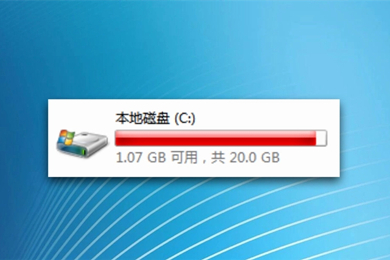
win11怎么分盘
工具/原料:
系统版本:windows11系统
品牌型号:惠普暗夜精灵8
方法/步骤:
1、鼠标右键打开此电脑,在出现的选项中,点击【管理】。

2、进入到该页面后,我们点击左侧的【磁盘管理】功能。

3、此时我们需要需要进行分区的硬盘,右键点击它。

4、那么在进入的选中,就会出现一个【压缩卷】选项,我们点击进入其中。

5、在打开的页面中,我们输入想要进行分区的容量,输入完成后的,点击页面下方【压缩】即可。

6、当压缩完成后,在磁盘的区域就会出现一个未进行分配的磁盘分区,鼠标右键点击,在出现的选项中,点击【新建简单卷】。

7、我们进入到新建简单卷向导当中,点击【下一页】。

8、并把磁盘格式修改成【NTFS】,点击下一页即可。

9、最后,进入到此电脑的主页面当中,就可以看到刚才新建的硬盘分区啦。

windows11建议c盘留多大
答:win11分区c盘留64GB就足够了。
在win11的配置要求上,写了需要64GB的硬盘空间。

1、根据用户的实际测试来看,win11安装后占用空间在30GB左右。
2、因此,如果我们留了64GB给c盘,还能有足够的空间放其他的文件。
3、不过,要是我们习惯将软件、文件保存在c盘的话,建议多分一些空间给C盘。
4、此外,现在很多电脑会配备固态硬盘,那么只需要直接将整块固态设置成C盘即可。
5、没有固态硬盘的话,小编建议大家尽量多为C盘分一些空间,即使是不分区也没有关系。

以上就是小编为大家带来的win11怎么分盘的操作步骤,另外还有windows11建议c盘留多大的内容分析,希望可以帮到大家。
我告诉你msdn版权声明:以上内容作者已申请原创保护,未经允许不得转载,侵权必究!授权事宜、对本内容有异议或投诉,敬请联系网站管理员,我们将尽快回复您,谢谢合作!










